如何恢复excel2007未保存文件
发布时间:2017-03-01 14:19
相关话题
在我们做表格的时候,忽然断电了或者忘记保存就关掉了。这时候该怎么恢复这些未保存得到文件。下面让小编为你带来如如何恢复excel2007未保存文件的方法。
恢复excel2007未保存文件步骤:
点击下图红框中的“文件”面板按钮。

接着在出现的界面中,点击红色箭头所指的下拉滚动条,把界面拖动到最底部。
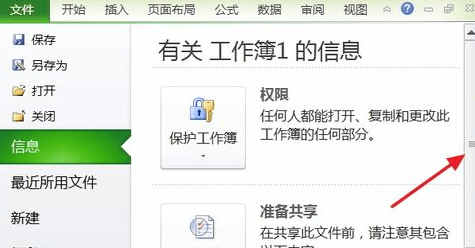
然后选择下图红框中的“选项”按钮。
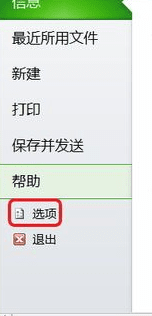
在出现的界面中选择下图红框中的“保存”选项。

然后在弹出的界面中能看到下图红框中的内容,它就是恢复文件保存的位置。

在“我的电脑”中对照上图的路径打开对应的文件夹,如下图所示。

下图红色箭头所指的文件夹就是要恢复的文件所在的文件夹,双击此文件夹。

打开文件夹后就能看到下图红色箭头所指的文件,它就是你想要恢复的文件,双击打开它。
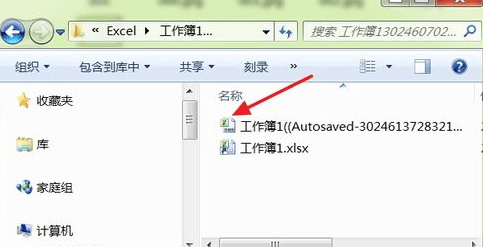
如下图所示,把没有保存的Excel文件的内容又完整的恢复出来了。

关于恢复excel2007未保存文件的相关文章推荐:
1.excel2007没保存怎么办
2.excel2010恢复未保存文档的方法
3.excel2003没保存恢复文件的方法
4.excel自动保存和恢复文件的教程

如何恢复excel2007未保存文件的评论条评论